
Una de sus funciones más usadas de WhatsApp (y también uno de sus puntos más fuertes) es el envío y la recepción de fotos. Por tal motivo, la posibilidad de descargarlas es una prestación más que necesaria para el buen funcionamiento del servicio, pero no todos saben cómo usarla.
En este artículo te daremos todas las claves de cómo descargar las fotos de WhatsApp, tanto de manera nativa, como con el empleo de aplicaciones y herramientas de terceros. Sigue leyendo para descubrirlo con nosotros.
Para descargar las fotos de WhatsApp, debes seguir los siguientes pasos:
También puedes usar algunas herramientas de terceros, como Photo Saver for WhatsApp (para Android), WCleaner for WA (para Android) y Backuptrans iPhone WhatsApp Transfer (para Windows y Mac).
Lo primero que debes saber es que descargar imágenes de WhatsApp es un proceso bastante sencillo. Solo presenta ligeras variaciones dependiendo del sistema operativo, o de la forma que emplees para bajar la foto. Veamos:
Artículo relacionado:
La descarga tienes sus propias particularidades en iOS, Android y WhatsApp Web, como veremos a continuación:
Si tienes un iPhone o un iPad, puedes descargar las fotos de WhatsApp de dos formas: manualmente o automáticamente.
Para descargar una foto de WhatsApp manualmente, solo tienes que abrir la conversación donde se encuentra la foto, pulsar sobre ella y luego pulsar el icono de compartir en la esquina inferior izquierda. Selecciona Guardar imagen y la foto se guardará en tu Galería.
Si quieres que todas las fotos que recibes por WhatsApp se guarden automáticamente en tu carrete, tienes que ir a Ajustes > Chats y activar la opción Guardar en Fotos. Así, cada vez que recibas una foto por WhatsApp, se descargará automáticamente a tu dispositivo.
Si tienes un móvil o una tableta Android, también puedes descargar las fotos de WhatsApp de dos formas: manualmente o automáticamente.
Para descargar una foto de WhatsApp manualmente, solo tienes que abrir la conversación donde se encuentra la foto, pulsar sobre ella y luego pulsar el icono de descargar en la esquina superior derecha. La foto se guardará en la carpeta WhatsApp > Media > WhatsApp Images de tu dispositivo.
Si quieres que todas las fotos que recibes por WhatsApp se guarden automáticamente en tu dispositivo, tienes que ir a Ajustes > Chats y activar la opción Visibilidad de archivos multimedia. Así, cada vez que recibas una foto por WhatsApp, se descargará automáticamente a tu dispositivo.
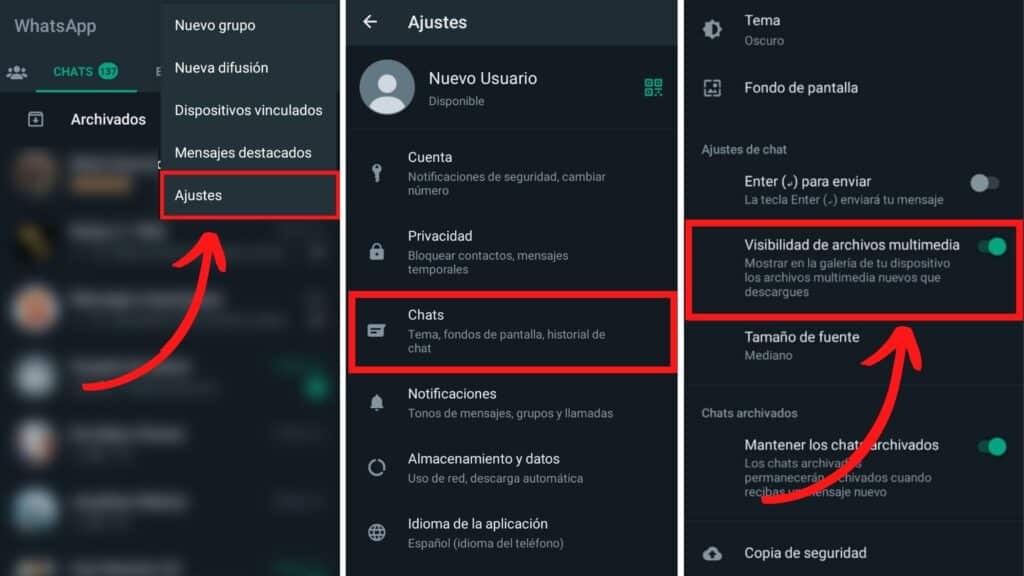
Si usas WhatsApp Web desde tu ordenador, también puedes descargar las fotos de WhatsApp de forma sencilla.
Para descargar una foto de WhatsApp desde tu ordenador, solo tienes que abrir la conversación donde se encuentra la foto, hacer clic sobre ella y luego hacer clic en el icono de descargar en la esquina superior derecha. La foto se guardará en la carpeta Descargas de tu ordenador.
Además de los métodos nativos, existen algunas aplicaciones o herramientas que pueden facilitarte la tarea de descargar fotos de WhatsApp. Te presentamos tres opciones:
Esta es una aplicación gratuita para Android que te permite descargar todas las fotos y vídeos que recibes por WhatsApp con un solo toque. Solo tienes que abrir la aplicación, seleccionar las fotos o vídeos que quieres descargar y pulsar el botón Descargar. La aplicación también te permite organizar tus archivos multimedia por carpetas y eliminar los que no quieras.
Esta es otra aplicación gratuita para Android que te ayuda a liberar espacio en tu dispositivo eliminando los archivos multimedia innecesarios que recibes por WhatsApp. La aplicación te muestra el espacio ocupado por cada tipo de archivo (fotos, vídeos, audios, documentos, etc.) y te permite seleccionar los que quieres borrar. También puedes configurar la aplicación para que borre los archivos automáticamente cada cierto tiempo.
Esta es una herramienta para Windows y Mac que te permite transferir tus chats y archivos multimedia de WhatsApp desde tu iPhone a tu ordenador o a otro iPhone. La herramienta te permite hacer copias de seguridad de tus conversaciones y restaurarlas cuando quieras. También puedes exportar tus fotos y vídeos a tu ordenador o a otro dispositivo.
Descargar las fotos de WhatsApp de manera nativa significa usar la propia aplicación de WhatsApp o su versión web para acceder a las imágenes y guardarlas en nuestro ordenador. Esta opción es la más sencilla y segura, ya que no requiere instalar ningún programa adicional ni dar permisos a ninguna otra aplicación. Además, nos permite seleccionar qué fotos queremos descargar y en qué carpeta las queremos guardar.
Sin embargo, también tiene algunos inconvenientes. Por ejemplo, si tenemos muchas fotos que descargar, el proceso puede ser lento y tedioso, ya que hay que hacerlo una por una. También puede ocurrir que algunas fotos no se hayan descargado automáticamente en nuestro móvil y tengamos que hacerlo manualmente antes de pasarlas al ordenador. Por último, si usamos WhatsApp Web, necesitamos tener el móvil conectado a Internet y cerca del ordenador para escanear el código QR.

Descargar las fotos de WhatsApp con herramientas de terceros significa usar algún programa o aplicación externa que nos permita acceder a las imágenes de WhatsApp y guardarlas en nuestro ordenador o en otro dispositivo.
Esta opción puede ser más rápida y cómoda, ya que nos permite descargar todas las fotos de una vez o filtrarlas por contactos o grupos. También puede ofrecernos algunas funciones adicionales, como editar las fotos, comprimirlas o crear álbumes.
Sin embargo, también tiene algunos riesgos. Por ejemplo, algunas herramientas de terceros pueden contener virus o malware que dañen nuestro ordenador o nuestro móvil. También puede ocurrir que algunas herramientas de terceros no sean compatibles con nuestro sistema operativo o con la versión de WhatsApp que tenemos. Por último, si usamos herramientas de terceros, tenemos que tener cuidado con la privacidad y la seguridad de nuestras fotos, ya que pueden quedar almacenadas en servidores externos o ser compartidas con otras personas sin nuestro consentimiento.
O sea, en cualquier caso, nunca debes descuidar tu privacidad y seguridad.
Cómo descargar las fotos de WhatsApp tiene pocas complicaciones y espero que así te haya quedado claro. Solo te resta escoger el método que más se ajusta a tus necesidades y ponerlo en práctica, sin dejar de tener en cuenta las recomendaciones que te dejamos en este artículo. Déjanos saber tu experiencia al respecto.
Preguntas frecuentes:
Para descargar las fotos de WhatsApp a la galería, debes seguir los siguientes pasos:
También puedes usar algunas herramientas de terceros, como Photo Saver for WhatsApp (para Android), WCleaner for WA (para Android) y Backuptrans iPhone WhatsApp Transfer (para Windows y Mac).
» RELACIONADO: ¿Por qué no se descargan las fotos de WhatsApp? Soluciones